Ostatnia aktualizacja dnia
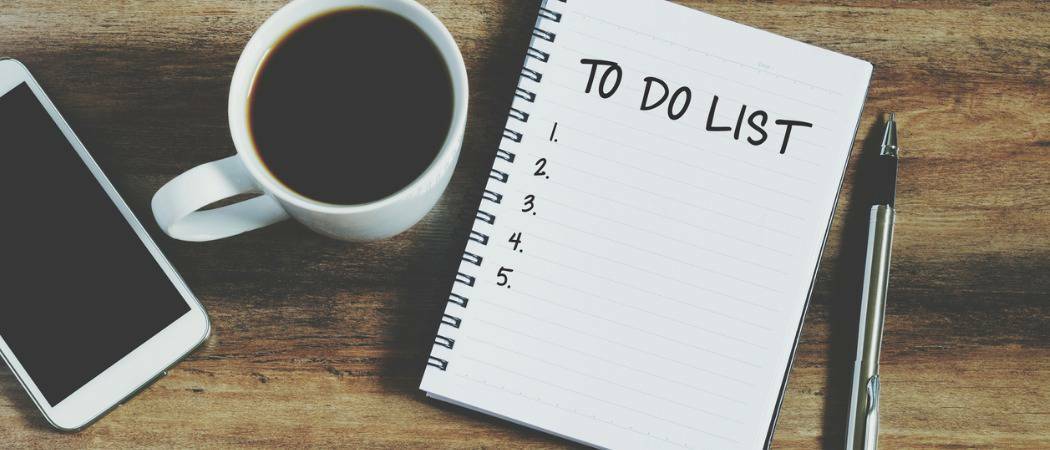
Przed iOS 13 aplikacja Przypomnienia Apple była pkt. Ale teraz jest bardziej niezawodny i przeprowadzimy Cię przez proces korzystania z jego nowych funkcji, które pomogą utrzymać porządek.
Na iPhone'a i iPada dostępnych jest wiele niezliczonych aplikacji. Rozwiązania innych firm, takie jak Things, Evernote, Microsoft do zrobieniai wiele innych od dawna oferuje lepsze funkcje niż natywna aplikacja Apple Przypomnienia. Najnowsza wersja Przypomnień jest (nareszcie) warta rozważenia dzięki nowemu interfejsowi i wprowadzonym nowym funkcjom iOS 13 (i iPadOS 13).
Odświeżona aplikacja Przypomnienia
W wersji wcześniejszej niż iOS 13 aplikacja Przypomnienia oferowała prosty widok przypominający listę, który zawiera informacje o dostosowaniu i funkcjach. Tak, wykonało zadanie, ale było więcej niż wystarczające. Nowa wersja jest bardziej intuicyjna i elastyczna i pozwala tworzyć przypomnienia z podzadaniami i załącznikami. Możesz także ustawić alerty na podstawie czasu i lokalizacji, włączyć Skróty Siri firmy Apple, i więcej.
Przegląd
Główny ekran przypomnień zawiera teraz pięć głównych sekcji: Dzisiaj, Zaplanowane, Wszystkie, Oflagowane i Moje listy. Pierwsze cztery są wbudowanymi inteligentnymi listami, które zapełniają się automatycznie, w zależności od kryteriów.
- Dzisiaj pokazuje wszystkie przypomnienia, które oznaczysz jako należne dzisiaj. Pokazuje również przeterminowane przypomnienia.
- Planowy pokazuje wszystkie przypomnienia, które mają termin - przeszłość, dzisiaj i w przyszłości. Przypomnienia, które będą dziś dostępne, pojawią się zarówno na liście Dzisiaj, jak i Zaplanowanej.
- Taflowy pokazuje wszystkie przypomnienia, do których przypisałeś flagę.
- Wszystko pokazuje każde przypomnienie, uporządkowane według listy.
Wreszcie, Moje listy tam znajdziesz spersonalizowane listy przypomnień. Na przykład możesz utworzyć listy o nazwie „Zakupy”, „Wakacje”, „Pilne” itp., W zależności od potrzeb.
Zanim zaczniesz …
Aby skutecznie korzystać z aplikacji Przypomnienia, należy aktywować iCloud na urządzeniu i upewnić się, że aplikacja Przypomnienia jest włączona. W ten sposób przypomnienia zostaną zsynchronizowane na wszystkich urządzeniach Apple.
Aby skonfigurować przypomnienia na iCloud:
- Na telefonie iPhone lub iPadzie dotknij Ustawienia app.
- U góry dotknij [twoje imię]> iCloud.
- Przełącznik Przypomnienia żeby to włączyć.
Odtąd w aplikacji Przypomnienia zobaczysz wszystkie przypomnienia na wszystkich urządzeniach Apple, które są zalogowane do tego samego Apple ID.
Tworzenie nowej listy przypomnień
Pierwszą rzeczą, którą powinieneś zrobić w aplikacji Przypomnienia, jest tworzenie list. Firma Apple dodała już trochę, aby rozpocząć; możesz ich użyć, usunąć je lub dodać inne w dowolnym momencie.
Aby utworzyć nową listę w aplikacji Przypomnienia aplikacji:
- Stuknij w Przypomnienia aplikacja na ekranie głównym urządzenia.
- Wybierać Dodaj listę w prawym dolnym rogu głównej strony aplikacji Przypomnienia.
- W polu wpisz Nazwa do użycia dla nowej listy.
- Wybierz kolor i an Ikona aby dostosować listę.
- Po zakończeniu dotknij Gotowy w prawym górnym rogu. Twoja nowa lista pojawi się w sekcji Moja lista na głównym ekranie aplikacji Przypomnienia.
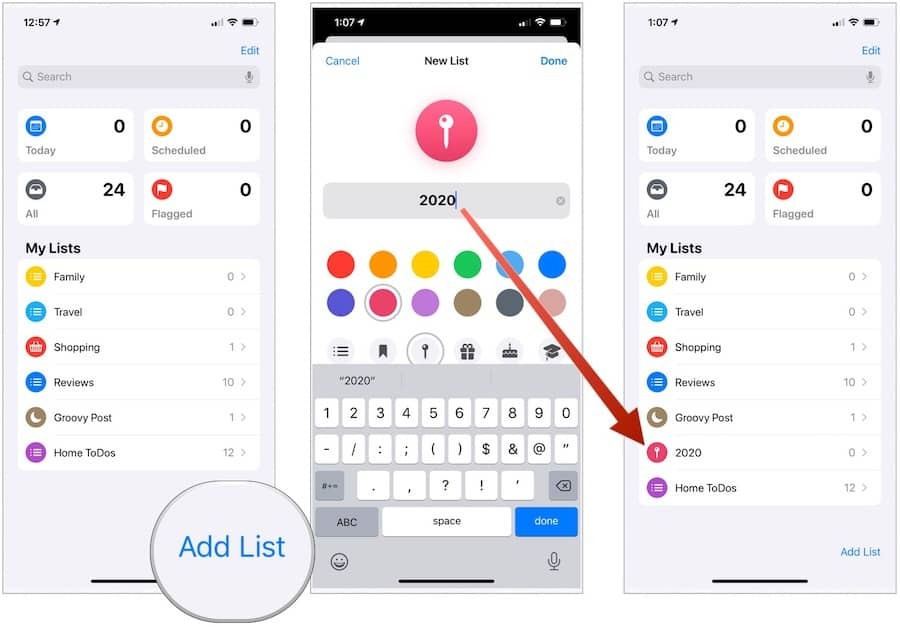
Tworzenie nowego przypomnienia
Listy są oczywiście listami tylko wtedy, gdy zawierają przypomnienia. Aby utworzyć nowe przypomnienie, wykonaj następujące czynności:
- Stuknij w lista chcesz w Moich listach w aplikacji Przypomnienia.
- Wybierać Nowe przypomnienie w lewym dolnym rogu.
- Wpisz nowe przypomnienie obok aktywowanego owalu.
- Kran powrót na klawiaturze urządzenia, aby dodać kolejne przypomnienie lub Gotowy.
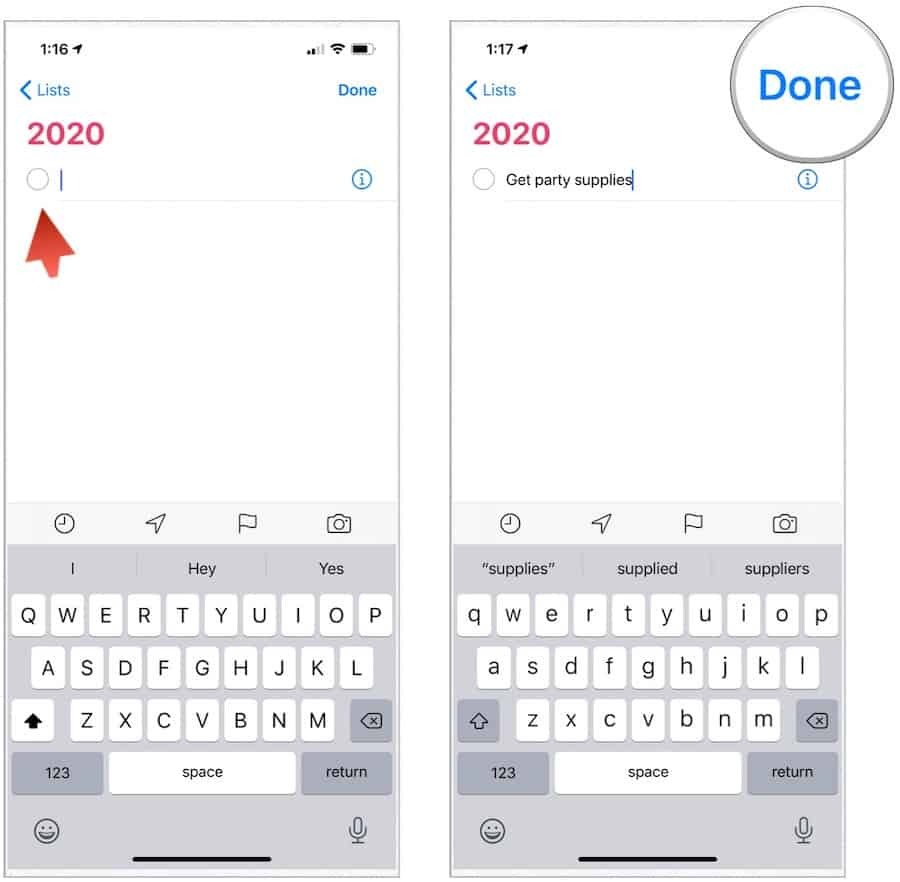
Dostosowywanie przypomnienia
W poprzednim przykładzie zostało utworzone podstawowe przypomnienie, które nie zawierało terminu ani innych informacji. Aby dodać dodatkowe informacje o istniejącym przypomnieniu:
- Wybierz przypomnienie chcesz dodać informacje.
- Stuknij w "ja”Po prawej stronie przypomnienia.
- Na stronie Szczegóły możesz dodać znaczące informacje. Żadne z poniższych nie są jednak używane domyślnie:
- Notatki: Tutaj możesz dodać wszystko, co chcesz.
- URL: Jeśli dotyczy.
- Przypomnij mi pewnego dnia przełączanie: po aktywacji możesz ustawić alarm według daty i dnia i powtórzyć, jeśli to konieczne.
- Przełącznik Przypomnij mi w miejscu: Po aktywacji będziesz otrzymywać przypomnienie za każdym razem, gdy zbliżysz się do swojego urządzenia.
- Przypomnij mi o wiadomościach przełącznik: po użyciu otrzymasz powiadomienie, gdy wyślesz wiadomość do wybranej osoby.
- Taflowy przełączanie: bez względu na przyczynę możesz dodawać flagi do określonych przypomnień.
- Priorytet: Wybierz spośród Brak, Niska, Średnia i Wysoka.
- Lista: W dowolnym momencie możesz przenieść lokalizację bieżącego przypomnienia na nową listę.
- Podzadania: Stuknij tutaj, aby dodać zadanie poniżej głównego.
- Dodaj obraz: Możesz dołączyć zdjęcie lub dokument do przypomnienia.
- Kran Gotowy po zakończeniu dodano informacje do przypomnienia.
W poniższym przykładzie przypomnienie o nazwie „Uzyskaj dodatki na imprezy” zawiera teraz przypomnienie, które jest aktywowane, gdy wsiadam do samochodu (w lokalizacji), jest oznaczane flagą i zawiera obraz:
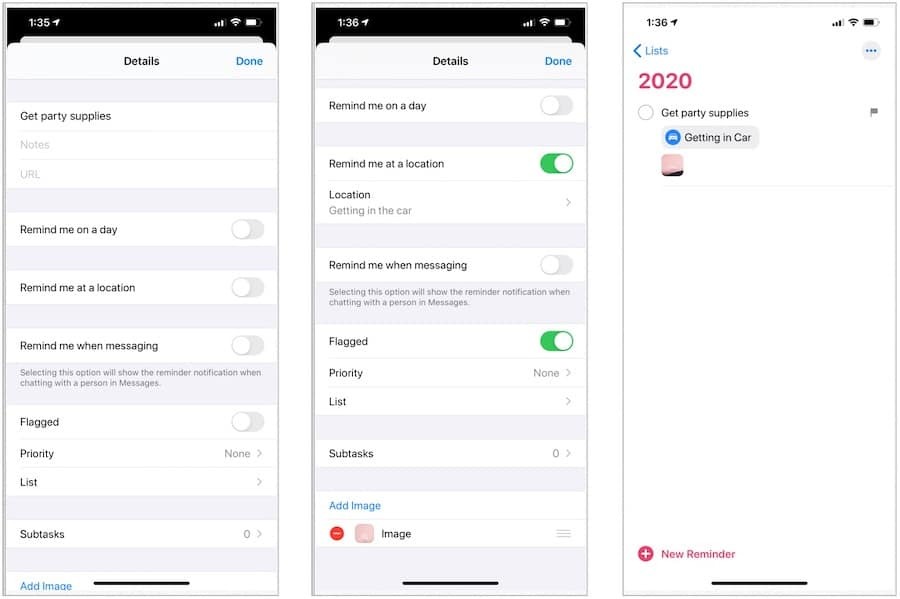
Szybki pasek narzędzi
Podczas tworzenia nowego przypomnienia możesz dodać czas, lokalizację, flagę lub obraz z głównego ekranu listy w aplikacji Przypomnienia:
- Stuknij w lista chcesz w Moich listach w aplikacji Przypomnienia.
- Wybierać Nowe przypomnienie w lewym dolnym rogu.
- Wpisz nowe przypomnienie obok aktywowanego owalu.
- Wybierz jeden lub więcej z cztery ikony na szybkim pasku narzędzi nad klawiaturą i dokonaj wyboru.
W tym przykładzie przypomnienie „Zdobądź lód” zawiera teraz termin dzisiejszego dnia:
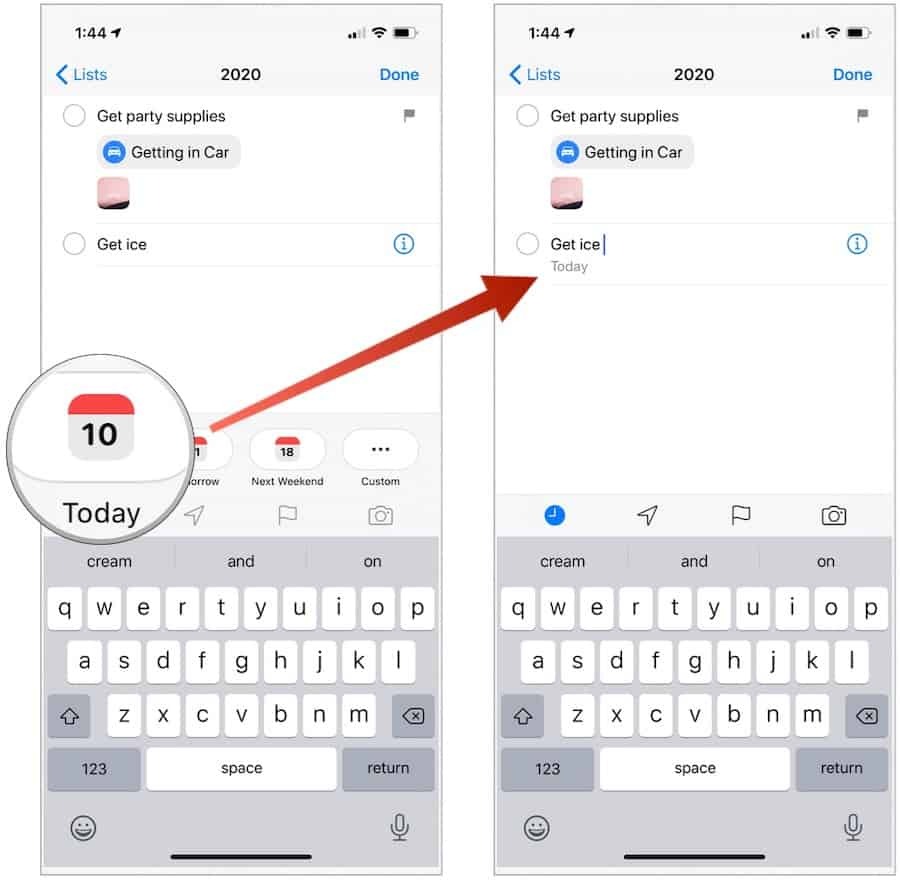
Wypełnianie przypomnienia
Po zakończeniu zadania stuknij owal obok niego. W ten sposób zadanie zostanie usunięte pod listą. Możesz dotknąć „…”W prawym górnym rogu w dowolnym momencie, aby zobaczyć ukończone przypomnienia.
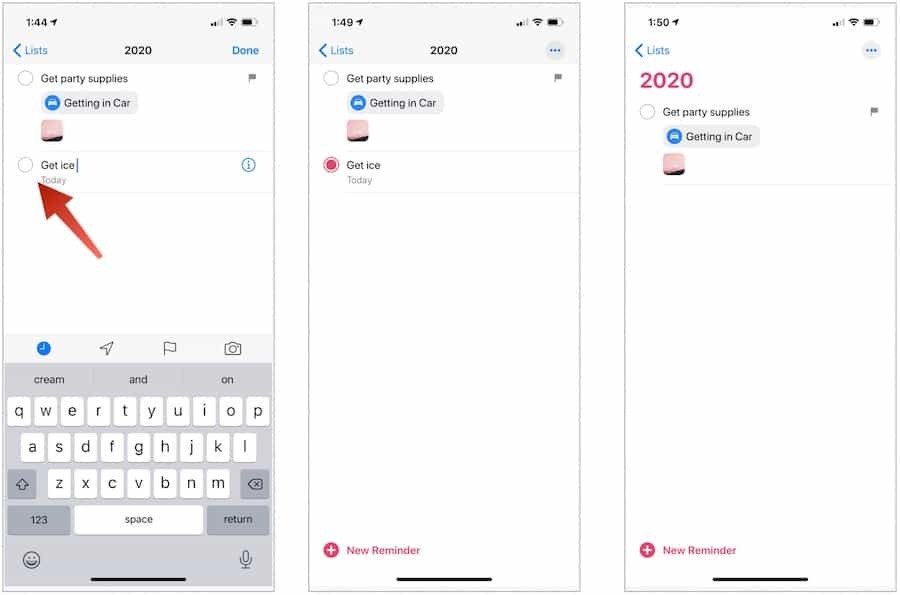
Szanse i zakończenia
Istnieją dodatkowe rzeczy, które możesz osiągnąć w aplikacji Apple Reminders. Po pierwsze możesz zmień kolejność przypomnień. W tym celu dotknij i przytrzymaj przypomnienie, a następnie przeciągnij je palcem w nowe miejsce. Przeciągnięcie go na istniejące przypomnienie (w przeciwieństwie do wcześniejszego lub późniejszego) staje się podzadaniem.
Asystent głosowy Apple, Siri, działa dobrze z aplikacją Przypomnienie. Używając tylko swojego głosu, możesz tworzyć nowe przypomnienia. Przykładowe polecenia to „Przypomnij mi, kiedy wrócę do domu, aby sprawdzić na Facebooku”, „Przypomnij mi, kiedy wyjdę tutaj, aby zatrzymać się przy sklepie spożywczym”, lub „Przypomnij mi jutro o 15:00. zadzwonić do Alexa. ”
Wreszcie możesz udostępnij listę przypomnień z innymi, klikając „…”W prawym górnym rogu, gdy znajdziesz się na liście. Wybierać Dodaj osoby następnie wybierz sposób, w jaki chcesz zaprosić kogoś do listy.
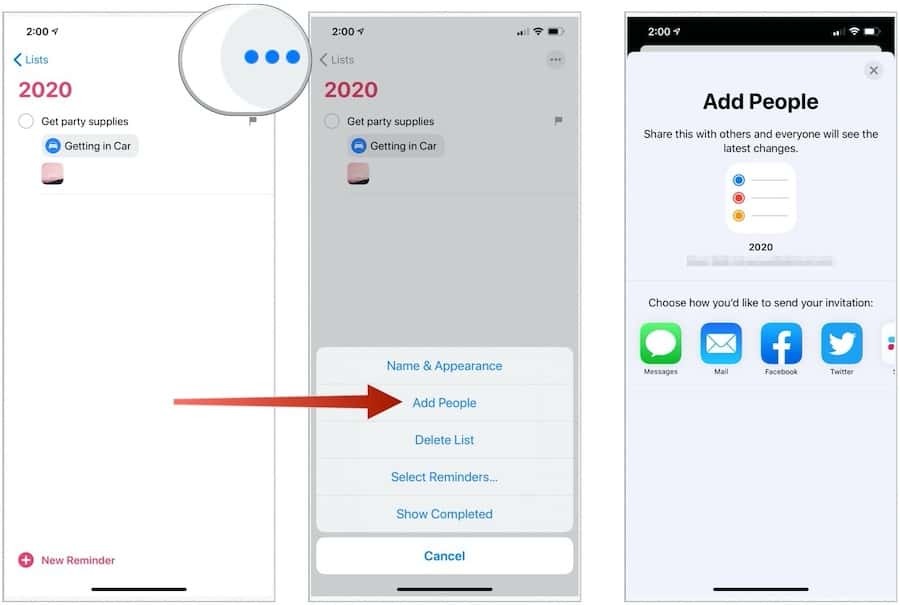
Aplikacja Przypomnienia w iOS 13 i iPadOS 13 jest znacznie lepszy niż poprzednie wersje i sprawia, że jest coraz bliżej konkurowania z innymi aplikacjami do zrobienia na rynku. Ciekawie będzie zobaczyć, dokąd zmierza bezpłatna aplikacja w przyszłych wersjach iOS i iPadOS.
Jeśli nie możesz znaleźć aplikacji Przypomnienia na ekranie głównym urządzenia, możesz pobrać ją ze sklepu App Store.

